无论是工作,学校还是活动演示,都可以 记录 Google 视频群聊 您与同事,朋友或家人进行的会议。 通过能够在线或远程开会,如果每个人都不能亲自见面,它也使人们之间更加紧密地团结在一起。 通过现代技术,如果您不想错过片刻,可以像Google环聊一样在线召开会议,然后可以选择录制会议。
在本文中,我们将分享一些技巧,这些技巧可以帮助您完美无缺地促进或参加虚拟会议,并且看起来更加专业或看起来很漂亮。 我们提供了一些指南,说明如何记录Google环聊以捕获整个会话,并且万一您被安排做会议记录或进行创意创作时,不要错过任何内容。
内容: 第1部分。什么是Google Hangouts?第2部分。在录制Google环聊之前要遵循的有用提示第3部分。如何记录Google Hangouts会议?部分4。 结论
第1部分。什么是Google Hangouts?
谷歌视频群聊 是由Google设计和开发的软件,是与其他软件(例如Gmail)互连的服务之一。 您可以使用Google环聊进行操作,也可以与拥有Google环聊的任何人聊天,可以与一个人私下聊天,还可以将成员添加到聊天室。 它的主要功能是进行通信,除了聊天之外,您还可以进行语音呼叫和视频通话,并且即使您已连接到网络,也可以进行会议。
它还具有一些附加功能,尽管它只能捕获日志和消息,但不能捕获整个视频通话或语音通话,但您可以将其数据备份到Google驱动器或首选存储中。 您还可以在其选项上维护您的隐私,例如设置谁可以查找您或向您发送消息并将您添加到他们的通讯录中。 这主要用于商业用途,例如会议,访谈和文档。
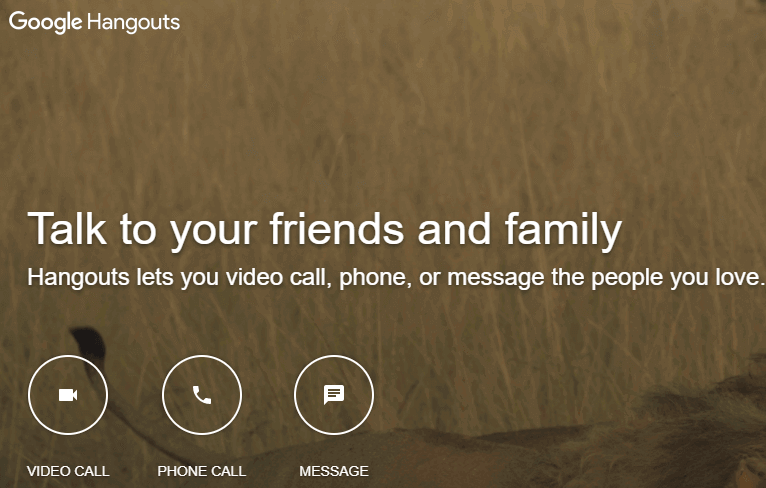
记录Google环聊会话的重要性
记录Google环聊会话很重要的原因有很多,我们列出了用户的一些主要原因。
- 对于“文档”,我想与您分享“六西格玛”认证人员的一条规则,或者在企业界,他们有一句话:“如果没有文档,那就永远不会发生”
- 审核,人们还可以记录Google环聊以进行培训,例如可以有两个人参加会议,一个是老师,另一个是学生,这样他们可以与其他人分享
- 创建报告,如果您被要求记下会议记录,则可以作为参考。
- 演示文稿,由于距离和可用性的原因,人们可能无法参加盛大的生日庆祝活动,您可以使用它来录制温馨的生日祝福并在活动本身上回放
- 回忆(如果您正在与一个,挚爱的人或朋友聊天),可以保存您的Google环聊会话以使人回忆
这些是需要记录Google环聊的主要原因,而且还有很多您可以想到的。
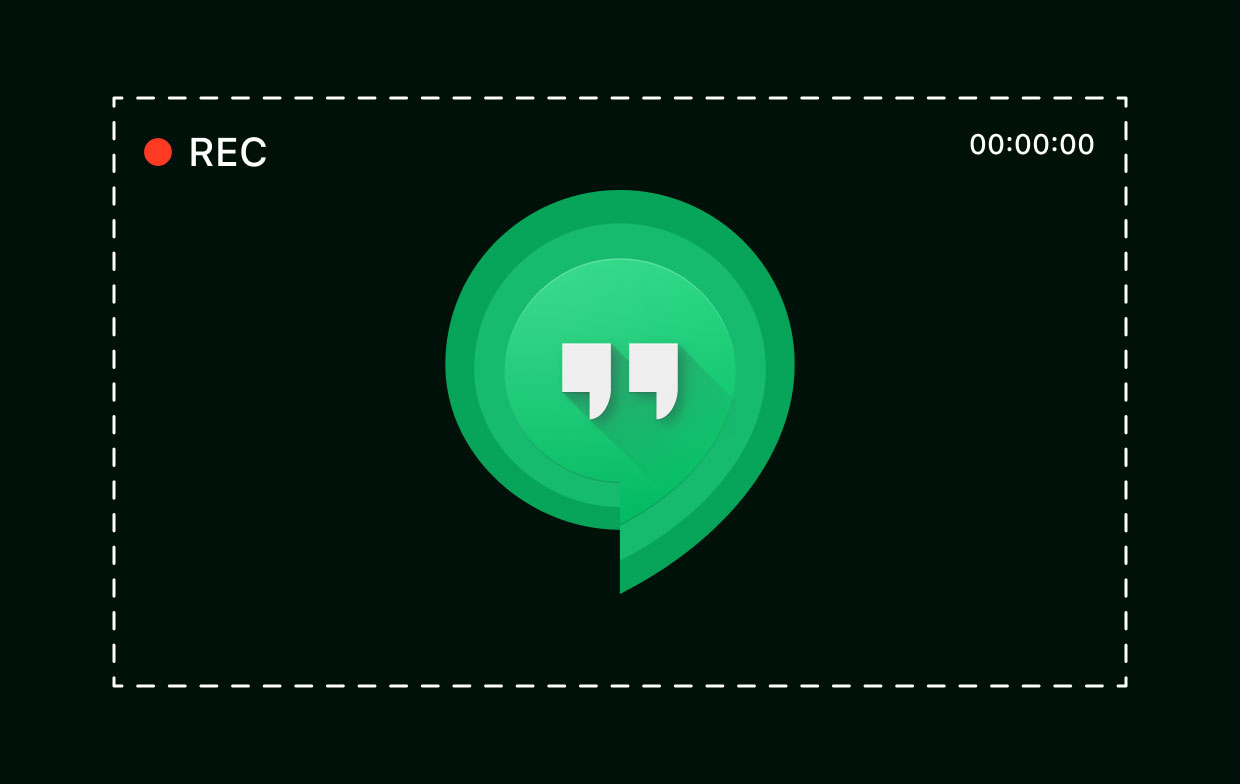
第2部分。在录制Google环聊之前要遵循的有用提示
在进入录制部分之前,我们要确保已做好一切准备,如果不包括在内,您将在视频上看起来不错,只是要确保输出良好。 谁愿意观看录制的视频,其中包含很多干扰或看不到正确的视频? 这里有一些指导方针和提示。
准备好Mac
这将占用大量带宽,并且在视频会议正在进行且同时进行录制的同时,还适用于Mac。 因此,您可能希望删除或关闭可能与您的网络共享的所有内容,例如在视频会议期间不需要的后台运行的应用程序,扩展程序和附加组件。 你也可以 关闭其他应用的通知 或软件,使其在录制时不会继续在屏幕上弹出。
闪电和相机
最好在录制过程中在摄像机上看到您,或者如果您不包括在内,则可以向将要加入的人们提请注意。 这样可以避免您对录音进行大量修改或编辑。 您可能需要调整背景的光线并通过打开网络摄像头进行测试。 闪电问题也可以通过使用第三方应用来解决,例如 iMyMac视频转换器.
消除背景噪音
背景噪音也会给参与者和观众造成极大的干扰,但是如果不可避免,在您想工作的地方,可以 使用视频编辑器进行一些编辑 像iMyMac Video Converter。 您可以做的是远离背景噪声很大的地方,并寻找一个安静的工作场所,或者您可以使用有助于降低背景噪声的应用程序。
音频和视频设置
您还可以在Google环聊中进行一些测试通话,因为它们具有此功能,您可以在应用本身上测试音频和视频。 它可以让您听到和看到自己,并确保在视频会议或电话会议之前一切都清晰可见。
第3部分。如何记录Google Hangouts会议?
使用Snagit在Mac上录制Google环聊
尽管要录制Google环聊,但您必须使用其他应用,因为到目前为止,它还没有内置或应用内记录器(如zoom)。 您可以使用Snagit在Mac上录制Google环聊,只需执行以下简单步骤即可。
- 清理桌面并准备好屏幕
- 在App Store上下载Snagit App
- 启动应用程序>选择“视频”选项卡>必要时修改默认设置
- 点击录制按钮(带有白色点的红色图标)开始录制
- 完成后,您可以保存它,也可以在列表中的可用平台(如Dropbox)上共享文件
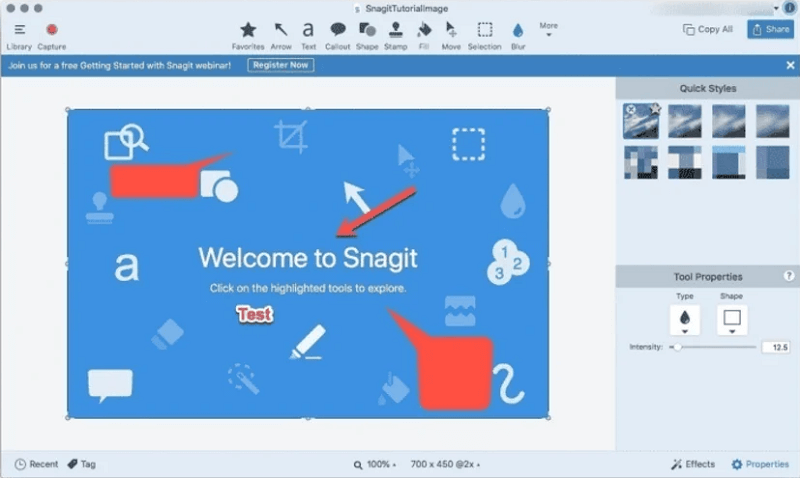
如果您没有G-Suite Enterprise的许可,则可以使用第三方应用程序,但是如果您具有许可,则可以使用它录制下一些我们将要解决的Google环聊。
使用G-Suite Enterprise在Mac上录制Google环聊
正如我们已经提到的,Google环聊没有内置记录器,它们现在正从Google环聊转移到Google Meet。 但是,如果您购买了G-Suite Enterprise许可证,那么您将拥有一项可以直接在Google环聊中记录的功能。
G-Suite Enterprise是Microsoft(即Office 365)的Google产品对应产品,在其中您将拥有对Google服务的完全和无限访问权限。
备注:您应该拥有适用于计算机版本的Meet App。
- 启动会议>单击开始会议>选择更多>选择记录会议
- 请稍等几秒钟开始录制>参加会议的人员将收到您正在录制会议的通知。
- 完成后,选择停止录制
- 等待记录被保存>在GoogleDrive上找到记录> Meet Recordings File
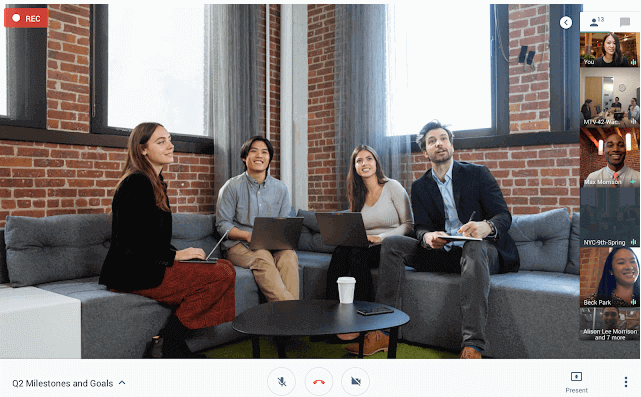
温馨提示:使用iMyMac Video Converter编辑,修改和增强Google环聊中的记录
正如许多人所说的那样,这个世界上没有完美的事物,这就是为什么总比为下一个遗憾感到更好的原因。 iMyMac视频转换器 可以修改和增强您的演示文稿或通过Google环聊进行录制,并具有以下功能。
- 通过用户友好的界面,即使是初学者也可以使用iMyMacVideo Converter进行视频编辑
- 它可以提高视频质量,就像您可以调整视频的对比度,亮度,色相和饱和度一样
- 您还可以剪切视频,以便消除一些您不希望成为演示文稿的部分
- 它还允许您组合视频并将其放置在视频前面或中间的任何位置,无论您要插入其他剪辑的任何部分
- 您可以将歌曲和视频转换为其他文件格式,例如从WAV到MP3,以及它们支持的更多格式

部分4。 结论
到现在为止,您应该可以学习如何使用第三方应用程序或通过Meet使用G-Suite Enterprise来记录Google环聊。 另外,在进行视频会议之前和录制Google环聊会话之前,请遵循提示或准备部分。
如果您有急事并且没有时间准备,可以随时下载应用程序iMyMac Video Converter,以便增强和美化演示文稿。



